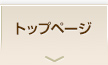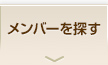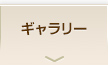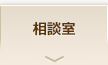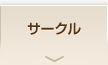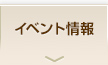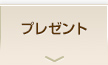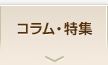���j���[
�ŐV�̋L��
-

�u���C�h�V�G�A�v�u����?�v�u��s�@�������v -

�u�C���t���Ɗ����v�u�R�X�g�v�b�V���^�v -

�u�n���A�C�h���v�u�����n���v�u�������v -

�u�����̒��K���킹�v�u�V���N�}���ʁv�u�J���[�^�W�F���_�[�u���C���h�v -

�u�h��̊O���v�u�����ɂ��DV�v�u�����߁v
�e�[�}
�J�����_�[
����
- 2024�N01 ���i 68 �j
- 2023�N12 ���i 124 �j
- 2023�N11 ���i 107 �j
- 2023�N10 ���i 122 �j
- 2023�N09 ���i 111 �j
- 2023�N08 ���i 133 �j
- 2023�N07 ���i 125 �j
- 2023�N06 ���i 103 �j
- 2023�N05 ���i 109 �j
- 2023�N04 ���i 106 �j
- 2023�N03 ���i 95 �j
- 2023�N02 ���i 91 �j
- 2023�N01 ���i 107 �j
- 2022�N12 ���i 105 �j
- 2022�N11 ���i 94 �j
- 2022�N10 ���i 104 �j
- 2022�N09 ���i 99 �j
- 2022�N08 ���i 108 �j
- 2022�N07 ���i 114 �j
- 2022�N06 ���i 98 �j
- 2022�N05 ���i 115 �j
- 2022�N04 ���i 101 �j
- 2022�N03 ���i 112 �j
- 2022�N02 ���i 98 �j
- 2022�N01 ���i 114 �j
- 2021�N12 ���i 110 �j
- 2021�N11 ���i 116 �j
- 2021�N10 ���i 110 �j
- 2021�N09 ���i 105 �j
- 2021�N08 ���i 121 �j
- 2021�N07 ���i 111 �j
- 2021�N06 ���i 105 �j
- 2021�N05 ���i 103 �j
- 2021�N04 ���i 104 �j
- 2021�N03 ���i 121 �j
- 2021�N02 ���i 120 �j
- 2021�N01 ���i 122 �j
- 2020�N12 ���i 99 �j
- 2020�N11 ���i 103 �j
- 2020�N10 ���i 119 �j
- 2020�N09 ���i 122 �j
- 2020�N08 ���i 117 �j
- 2020�N07 ���i 111 �j
- 2020�N06 ���i 116 �j
- 2020�N05 ���i 132 �j
- 2020�N04 ���i 101 �j
- 2020�N03 ���i 108 �j
- 2020�N02 ���i 100 �j
- 2020�N01 ���i 100 �j
- 2019�N12 ���i 93 �j
- 2019�N11 ���i 105 �j
- 2019�N10 ���i 98 �j
- 2019�N09 ���i 117 �j
- 2019�N08 ���i 112 �j
- 2019�N07 ���i 123 �j
- 2019�N06 ���i 94 �j
- 2019�N05 ���i 92 �j
- 2019�N04 ���i 86 �j
- 2019�N03 ���i 106 �j
- 2019�N02 ���i 84 �j
- 2019�N01 ���i 85 �j
- 2018�N12 ���i 70 �j
- 2018�N11 ���i 83 �j
- 2018�N10 ���i 106 �j
- 2018�N09 ���i 100 �j
- 2018�N08 ���i 114 �j
- 2018�N07 ���i 113 �j
- 2018�N06 ���i 102 �j
- 2018�N05 ���i 111 �j
- 2018�N04 ���i 98 �j
- 2018�N03 ���i 93 �j
- 2018�N02 ���i 96 �j
- 2018�N01 ���i 99 �j
- 2017�N12 ���i 88 �j
- 2017�N11 ���i 99 �j
- 2017�N10 ���i 94 �j
- 2017�N09 ���i 95 �j
- 2017�N08 ���i 95 �j
- 2017�N07 ���i 101 �j
- 2017�N06 ���i 72 �j
- 2017�N05 ���i 97 �j
- 2017�N04 ���i 90 �j
- 2017�N03 ���i 97 �j
- 2017�N02 ���i 91 �j
- 2017�N01 ���i 81 �j
- 2016�N12 ���i 100 �j
- 2016�N11 ���i 96 �j
- 2016�N10 ���i 100 �j
- 2016�N09 ���i 103 �j
- 2016�N08 ���i 103 �j
- 2016�N07 ���i 89 �j
- 2016�N06 ���i 93 �j
- 2016�N05 ���i 82 �j
- 2016�N04 ���i 85 �j
- 2016�N03 ���i 81 �j
- 2016�N02 ���i 81 �j
- 2016�N01 ���i 77 �j
- 2015�N12 ���i 91 �j
- 2015�N11 ���i 89 �j
- 2015�N10 ���i 94 �j
- 2015�N09 ���i 80 �j
- 2015�N08 ���i 89 �j
- 2015�N07 ���i 94 �j
- 2015�N06 ���i 80 �j
- 2015�N05 ���i 83 �j
- 2015�N04 ���i 68 �j
- 2015�N03 ���i 78 �j
- 2015�N02 ���i 77 �j
- 2015�N01 ���i 68 �j
- 2014�N12 ���i 78 �j
- 2014�N11 ���i 80 �j
- 2014�N10 ���i 83 �j
- 2014�N09 ���i 74 �j
- 2014�N08 ���i 61 �j
- 2014�N07 ���i 72 �j
- 2014�N06 ���i 77 �j
- 2014�N05 ���i 61 �j
- 2014�N04 ���i 55 �j
- 2014�N03 ���i 52 �j
- 2014�N02 ���i 48 �j
- 2014�N01 ���i 50 �j
- 2013�N12 ���i 50 �j
- 2013�N11 ���i 58 �j
- 2013�N10 ���i 55 �j
- 2013�N09 ���i 51 �j
- 2013�N08 ���i 46 �j
- 2013�N07 ���i 54 �j
- 2013�N06 ���i 71 �j
- 2013�N05 ���i 39 �j
- 2013�N04 ���i 41 �j
- 2013�N03 ���i 15 �j
�c��
�R���i��i�y�����l���pPC�~�[�e�B���O�j�@
2020�N05��11�� 
�e�[�}�F�e�[�}����
Zoom�̊�{�I�Ȏg����
�r�s�d�o�P
�@��Zoom�̃f�X�N�g�b�v�A�v�����_�E�����[�h����
�@��Zoom�̌����T�C�g�̉E��̃{�^���u�T�C���A�b�v�v���N���b�N
�@��Zoom�Ɏg�p����Email����͂��u�T�C���A�b�v�v�{�^�����N���b�N
�@�����Ȃ���u�T�C���A�b�v�v���N���b�N
�@���h�ē����[���𑗐M���܂����h�ŁA�o�^����Email���m�F
�@���m�F���[���́u�L��������v�̐��{�^���N���b�N
�@���o�^�҂̐����A�p�X���[�h����͂�����
�@�����͂��I�����W�F�̃{�^��������
�@��Zoom�̃_�E�����[�h�{�^�����\���ŁA�_�E�����[�h����
�r�s�d�o�Q.
�@���C���X�g�[���𗧂��グ��
�@��Zoom�̕\�����ꂽ�A�C�R�����_�u���N���b�N����
�r�s�d�o�R
�@��Zoom�������オ�����Ȃ�T�C���C������
�@���T�C���C���ɕK�v�ȏ��́A�o�^����Email�ƃp�X���[�h
�@��Zoom�Ń~�[�e�B���O���J�Â�����Q�����鏀���͊���
�r�s�d�o�S�i��Î҂̏ꍇ�j
�@�����ۂɃ~�[�e�B���O���J�Ái�Q���҂����Ȃ��Ă��\�j
�@��Zoom�̃~�[�e�B���O�̊J�Â̕��@
�@��Zoom�A�v���P�[�V�������J��������
�@������̃I�����W�F�̃{�^���u�V�K�~�[�e�B���O�v���N���b�N
�@���h�ǂ̂悤�ɉ�����c�ɎQ�����܂����W�Ɛq�˂���
�@���u�R���s���[�^�[�I�[�f�B�I�ɎQ������v��I��
�@���r�f�I���I�t�ɂ������̂ł���A���̎��_�őI�����邱�Ƃ��ł���
�@��Zoom�~�[�e�B���O�ɗF�B��m�荇�������҂��ĉ�b����
�@���~�[�e�B���O�ɎQ������l�����҂���
�@���A����ƃ��[���Ƃ����^�u������A��ւ��邱�Ƃ��ł���
�@���A����̃^�u�̏ꍇ�A�����ɂR�̍��ڂ�����
�@�iURL�̃R�s�[�A���҂̃R�s�[�A�~�[�e�B���O�̃p�X���[�h�j
�@���~�[�e�B���O�̃p�X���[�h�̓~�[�e�B���O���[���ɂ����Ă���ԍ�
�@�����[���̃^�u��I��
�@���Q���҂ɏ��҃��[���𑗂邱�Ƃ��ł��܂�
�r�s�d�o�S�i�Q���҂̏ꍇ�j
�@��Zoom�Q���҂ɂ͏���URL�⏵�҃��[�����͂�
�@������URL���N���b�N
�@��Zoom���C���X�g�[�����������Ă����Zoom�̃A�v�����N������ʕ\�������
�@���r�f�I���I���ɂ��邩�A�I�t�ɂ��ĎQ�����邩��q�˂���̂őI��
�@�������́u�R���s���[�^�[�I�[�f�B�I�ɎQ������v��I��
�m���E�ӗ~�̌���ڎw���A�L�����Q�l�E���p���A�����̃m�[�g�Ƃ��ău���O�ɋL��
�o�T���e�̒m�����L�A�o�T�̍w�ǁA�����Ɍq����Ǝv���u���O�ŏЉ�܂���
�@���L�����e���w�E����A�����E�폜���܂�
���̒m���s���ׁ̈A�L�q�Ɍ��s���_����Ǝv���܂�
�ڍׂ́A�o�T�L���E�ԑg�E�摜�Ŋm�F��������
�o�T�A�w�m�d�b�l�b�c�G�X�A�C�x
�R���i��i�y�����l���pPC�~�[�e�B���O�j
�i�w�m�d�b�l�b�c�G�X�A�C�x�L���A�l�b�g���摜���p�j
>>���̋L���E�����͂�����i�O���̃T�C�g�Ɉړ����܂��j
���̋L���̓i�r�g���ł̓R�����g���t���Ă���܂���